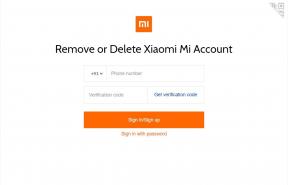Parandus: valge riba, mis katab Windows Exploreri ülemise osa
Windowsi Tõrkeotsing Veaotsingu Juhend / / August 04, 2021
Kuulutused
Windows 10 kasutajad kohtavad sageli mitmeid probleeme, sealhulgas mõnda imelikku. Sarnane, mis on võrdselt kummaline, on “Windows Exploreri ülemist osa kattev valge riba”. Nimetatud probleemiga puutuvad kokku peamiselt need, kes kasutavad topeltekraaniga Windows 10. Mõnikord võite Windows Exploreri kasutamisel kohata ekraani ülaosas paksu valget joont. Valge joon ei näita midagi, kuid on kasutaja jaoks endiselt interaktiivne.
Samuti hoidub see valge riba kate kasutajal funktsioonide leidmisest (mis tavaliselt asuvad Windows Exploreri ülaosas) ja seega ei saa ka neid kasutada. Kuigi mõnikord saab probleemi lahendada lihtsa süsteemiga, taaskäivitage, pole see siiski püsiv lahendus. Selle teema aeg-ajalt ilmumise vältimiseks oleme oma lugejatele välja toonud mõned püsivad lahendused. Vaadake edasi.
Sisukord
-
1 Kuidas lahendada probleem "Valge riba, mis katab Windows Exploreri ülaosa"?
- 1.1 PARANDUS 1: lubage kuvaseadetes skaala täisekraani valik:
- 1.2 PARANDUS 2: Riistvara kiirenduse keelamine utiliidis Regedit:
- 1.3 PARANDUS 3: Mõlema ekraani eraldusvõime muutmine:
Kuidas lahendada probleem "Valge riba, mis katab Windows Exploreri ülaosa"?
Probleemi „Valge riba, mis katab Windows Exploreri ülemist osa” võib käivitada, kui mõni graafikakaart on valesti konfigureeritud. Kõigi põhjuste märkimiseks ja nimetatud probleemi lahendamiseks järgige allpool loetletud parandusi:
PARANDUS 1: lubage kuvaseadetes skaala täisekraani valik:
„Scale Full-Screen” lubamine on paljude kannatanud kasutajate jaoks lahendanud Windows Exploreri ülemist osa hõlmava valge riba. Selleks toimige järgmiselt.
Kuulutused
- Esiteks navigeerige oma Graafikakaardi seaded.
- Navigeerige käsukeskuse Graafika aknas Kuva (vasakpoolse paani menüüst) ja seejärel valige ekraan, millel kuvatakse ülaosa katvat valget riba.
- Järgmisel ekraanil navigeerige Suurendamine ja valige suvand Skaala täisekraanil rippmenüüst. Siin veenduge märkige ruut asub enne valikut Alista rakenduse seaded.
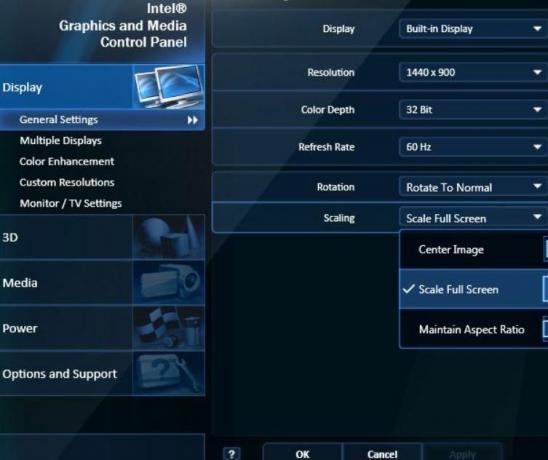
- Nüüd klõpsake nuppu Rakenda muudatuste rakendamiseks.
Kui see on tehtud, avage Windows Explorer ja kontrollige, kas valge ribakate on kadunud või on see endiselt nähtav. Kui te ei näe mingit katet, siis on parandus teie jaoks töötanud, kuid kui mitte, siis peate seda tegema muutke graafikakaardi draiveri sätete rakendamiseks registriredaktoris mõnda sätet edukalt.
PARANDUS 2: Riistvara kiirenduse keelamine utiliidis Regedit:
Nagu ülaltoodud paranduses öeldud, peame nüüd graafikakaardi draiveri seadete jaoks registriredaktoris muutma mõnda sätet. Registriredaktor on nagu salvestusruum, mis kannab teavet ka graafikakaardi draiveri ja paljude teiste draiverite kohta. Samuti võimaldab see muuta või konfigureerida ka nende draiverite mitut seadet. Protseduuri jaoks toimige järgmiselt.
- Avage registriredaktor, tippidesregedit ” töölaua otsinguribal ja valides suvandi Registriredaktor otsingutulemitest.
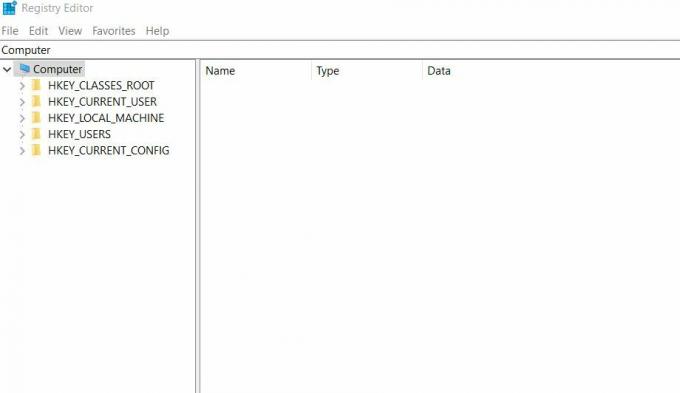
- Järgmises aknas navigeerige järgmisele teele
HKEY_CUREENT_USER \ Tarkvara \ Microsoft \ Avalon. Graafika
- Nüüd paremklõpsake parempoolsel paneelil ja seejärel klõpsake nuppu Uus -> DWORD (32-bitine väärtus).
- Pärast seda nimetage ümber DWORD as KeelaHWAcceleration.
- Nüüd paremklõpsake seda ja valige suvand Muutma.
- Sisestage väljale Väärtusandmed väärtus numbrina 1 ja seejärel klõpsake nuppu Okei.
Kui see on tehtud, avage Windows Explorer ja kontrollige, kas valge ribakate on kadunud või on see endiselt olemas.
PARANDUS 3: Mõlema ekraani eraldusvõime muutmine:
Kui ülaltoodud parandused teid ei aita, soovitame teil muuta mõlema ekraani ekraani eraldusvõimet. Kuid see on rakendatav ainult siis, kui kasutate kahe ekraaniga ekraani. Samuti on parandus ajutine ja hiljem saab selle tagasi algsele resolutsioonile muuta.
Kuulutused
Järgige alltoodud samme:
- Esiteks navigeerige oma Graafikakaardi seaded.
- Navigeerige käsukeskuse Graafika aknas Kuva (vasakpoolse paani menüüst).

- Nüüd valige ekraan, mille eraldusvõimet olete nõus muutma. Siin muudetakse eraldusvõime mis tahes muuks kui algselt valitud kombinatsiooniks.
- Kui see on valitud, klõpsake nuppu Rakenda muudatuste rakendamiseks.
- Korrake sama protseduuri ka teise ekraani jaoks.
- Oodake mõni sekund või minut ja muutke mõlemad resolutsioonid uuesti algsesse olekusse.
Kui see on tehtud, avage Windows Explorer ja kontrollige, kas valge ribakate on kadunud või on see endiselt olemas.
Probleem „Valge riba, mis katab Windows Exploreri ülemise osa” võib olla väga pettumusttekitav, kuna see hoiab teid ülemisel ribal asetatud paljude vajalike funktsioonide kasutamisest. Enne kui see häirib ja teie tööd häirib, on soovitatav see jäädavalt parandada.
Loodetavasti võivad ülaltoodud artiklis mainitud parandused aidata teil vabaneda probleemist „Valge riba, mis katab Windows Exploreri ülaosa”. Kõik parandused, mida me arutasime, on proovitud ja testitud ning töötanud paljude kannatanud kasutajate jaoks. Kui teil on küsimusi või tagasisidet, kirjutage kommentaar allpool olevasse kommentaarikasti.
Kuulutused